Los dos objetos superiores de la columna de la izquierda son contenedores:
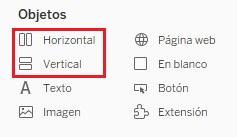
El objetivo de estos objetos es agrupar elementos relacionados del dashboard, permitiéndo que el tamaño de los elementos se ajuste de forma más cómoda al tamaño del contenedor.
Por ejemplo, partamos de un dashboard al que hemos llevado dos hojas de trabajo, cada una ocupando una mitad del lienzo:
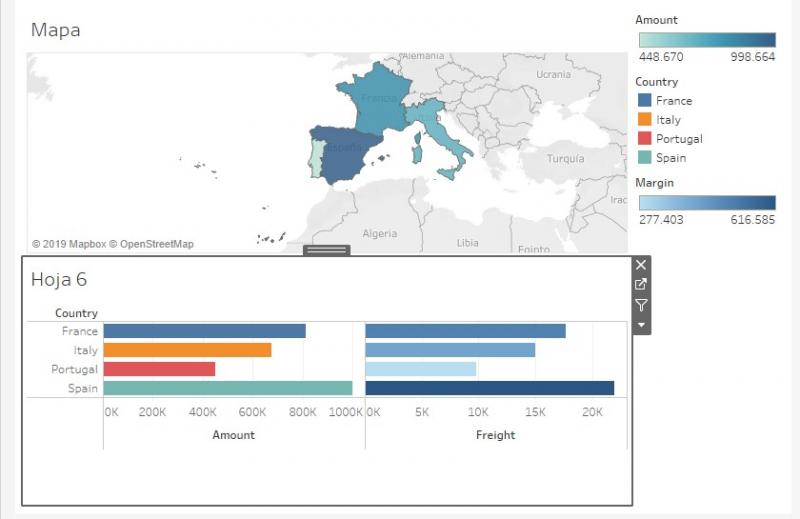
Ahora deseamos que la parte inferior izquierda esté ocupada por uno o más gráficos que queremos que se adapten automáticamente al espacio del que dispongan. Arrastremos un contenedor vertical a dicho espacio:
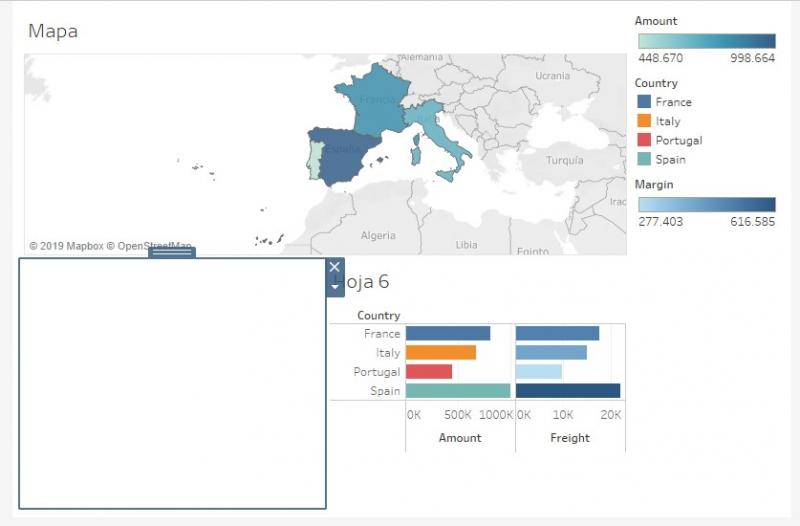
Vemos que no es posible determinar a simple vista si se trata de un contenedor horizontal o vertical. En cualquier caso, llevemos ahora dos hojas de trabajo a éste y redimensionemos el espacio que ocupa cada una de forma que aproximadamente se repartan el ancho del contenedor:
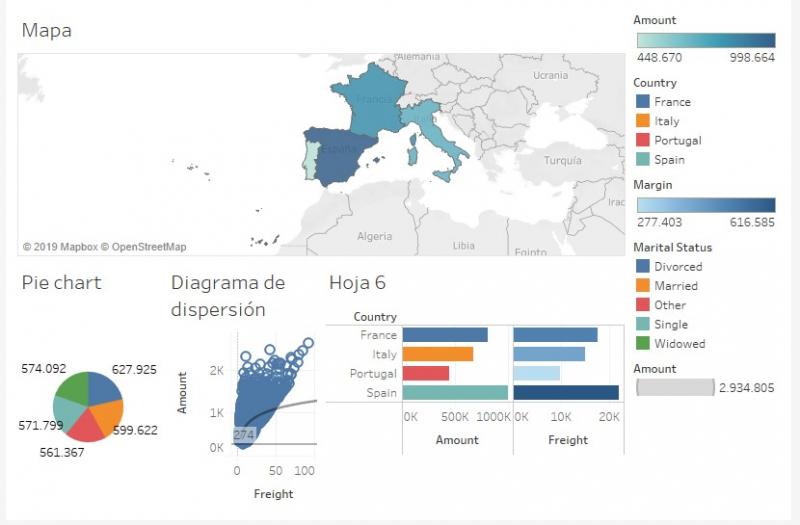
Si ahora redimensionamos el contenedor de forma que ocupe más espacio (a costa del gráfico que ocupa el cuadrante inferior derecho), podemos repartir el espacio del contenedor entre las dos gráficas que contiene de forma muy sencilla: en primer lugar, hay que seleccionar el contenedor. Si no es posible hacer clic en él, podemos hacer clic en cualquiera de los objetos que contenga, abrir su menú de opciones y hacer clic en Seleccionar contenedor de trazados:
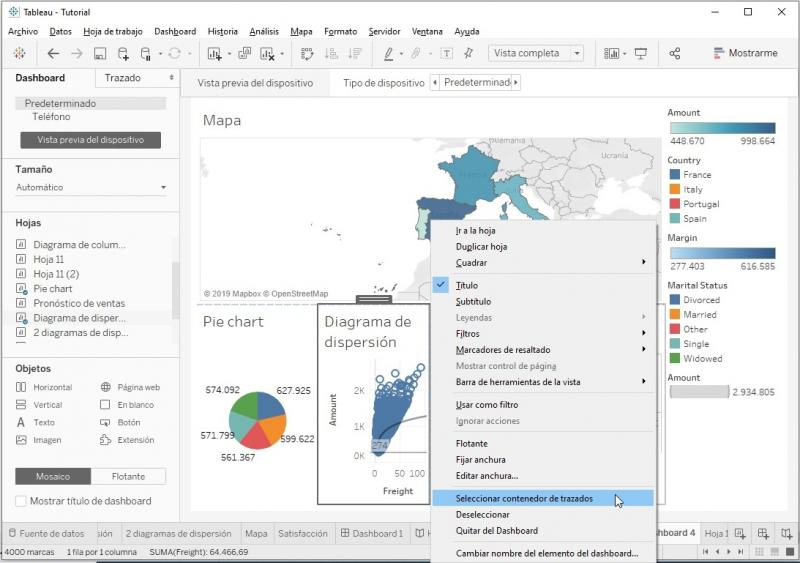
Ahora hemos seleccionado el contenedor, y podemos redimensionarlo como cualquier otro objeto:
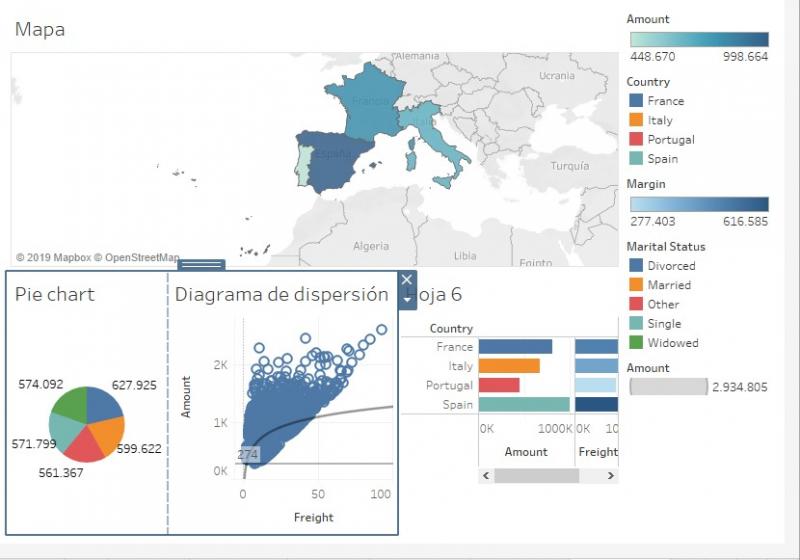
En la imagen anterior se ve que, al hacer más ancho el contenedor, ha sido la gráfica de la derecha (de las dos que contiene) la que ha ocupado el espacio extra. Para hacer que el espacio se distribuya equitativamente entre ambas, basta abrir el menú de opciones del contenedor y hacer clic en Distribuir contenidos de forma uniforme:
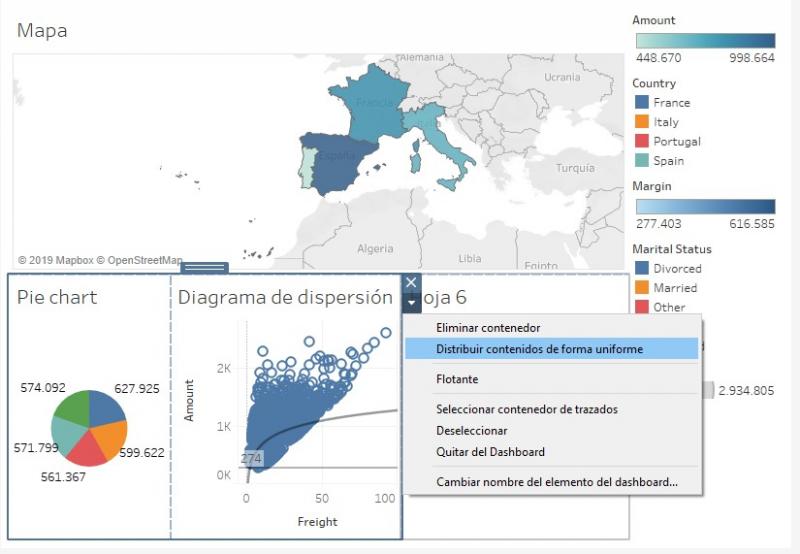
A partir de este momento, cualquier futura modificación de las dimensiones del contenedor redistribuirá el espacio que ocupe entre sus contenidos de forma automática.
También podemos distribuir el espacio del interior del contenedor a mano, por supuesto.